Edukien taula
Excel-en, ez dago gelaxken kolorean oinarritutako kalkuluak egiteko funtziorik. Baina Microsoft Visual Basic for Applications (VBA) erabiliz, posible da kalkulurako funtzio pertsonalizatuak egitea gelaxken kolorean oinarrituta. Artikulu honetan, ColorFunction Excel-en nola sortu eta nola erabil dezakezun erakutsiko dizut.
Demagun, enpresa baten produktu-eskaeraren datu-multzo bat dugula. Eskaera kopurua zutabea bidalketa-egoeraren arabera koloreztatuta dago. Emandako eskaerak berde argiarekin margotuta daude eta entregatzen diren eskaerak laranja argiarekin. Orain, eskaerak jaso edo jaso ez dituzten bezeroen kopurua aurki dezakegu kolore bereko gelaxkak zenbatuta. Bidaltzen den eskaeraren edo entregatutako eskaeraren kopuru osoa kolore bereko gelaxkak batuz aurki daiteke.
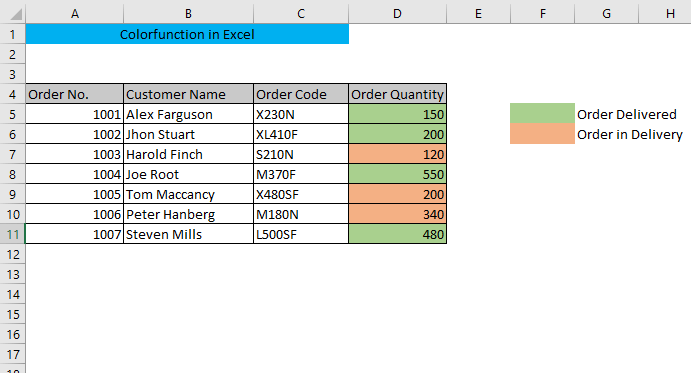
Deskargatu Praktika-koadernoa
Kolore-funtzioa hemen. Excel.xlsm
ColorFunction Excel-en
1. urratsa : VBA leihoan makro modulua ireki
Lehenik eta behin, VBA ireki behar duzu leihoa ALT+F11 sakatuz. Ondoren, egin klik eskuineko botoiarekin ezkerreko paneleko orri-izena eta joan Txertatu> Modulua
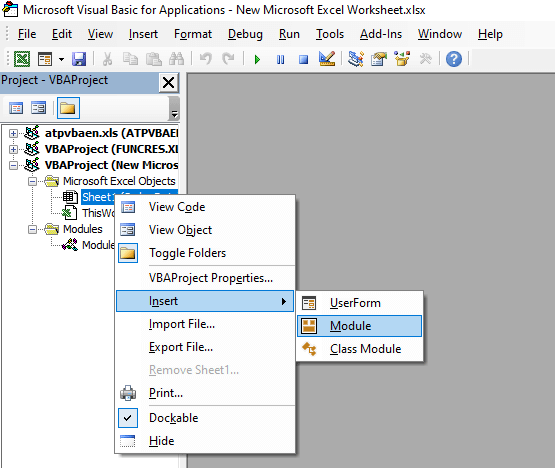
Ondorioz, Modulua koadroa irekiko da.

2. urratsa : ColorFunction sortzeko VBA kodea txertatzea
Sartatu hurrengo kodea, Modulua koadroan eta itxi VBA leihoa.
1934
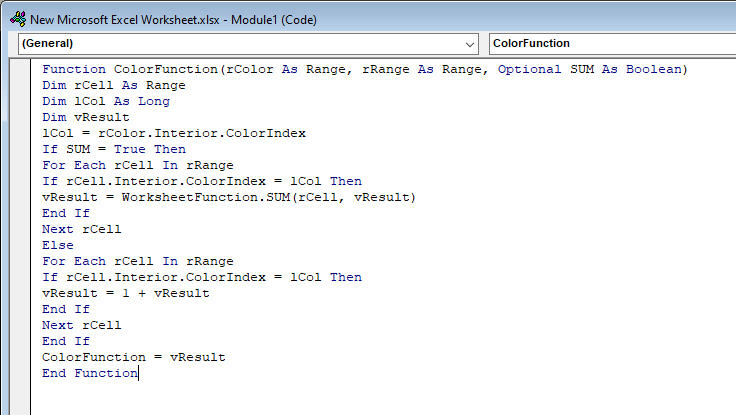
Hemen, VBA kodeak ColorFunction izeneko funtzio pertsonalizatu bat sortzen du, koloretako gelaxkak zenbatuko dituena argumentua FALSE gisa ematen badugu. eta koloretako gelaxkak laburbilduko ditu argumentua EGIA gisa ematen badugu.
3. urratsa : Lan-liburua Excel Macro Gaitutako Lan-liburu gisa gordetzea
Excel lan-koadernoa .xlsm formatuan gorde behar duzu zure funtzio pertsonalizatua gordetzeko. Lehenik eta behin, joan Fitxategia ra zure Excel leihoaren goiko ezkerreko ertzean.
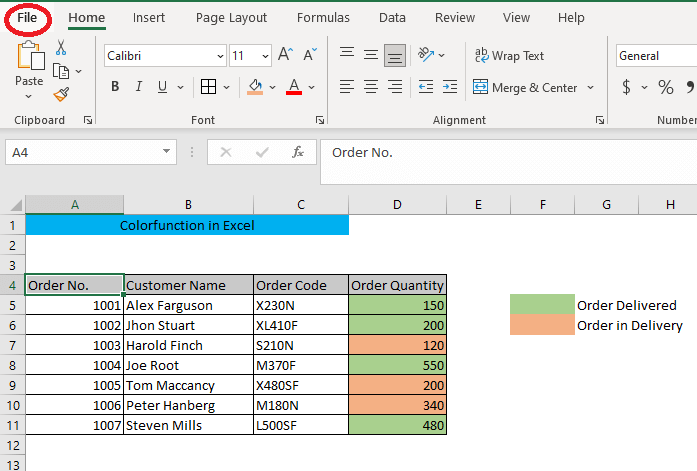
Ondoren, hautatu Gorde honela.
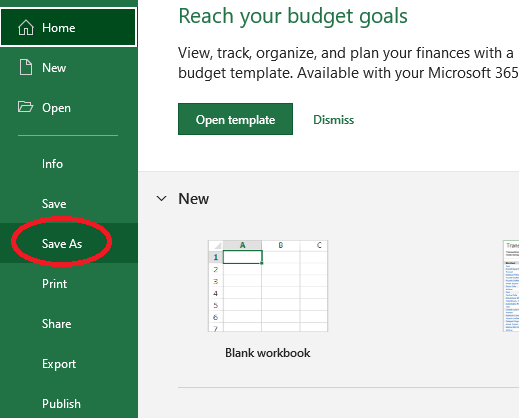
Ondoren, hautatu Excel makro-gaitutako lan-koadernoa (*xlsm) eta egin klik Gorde.
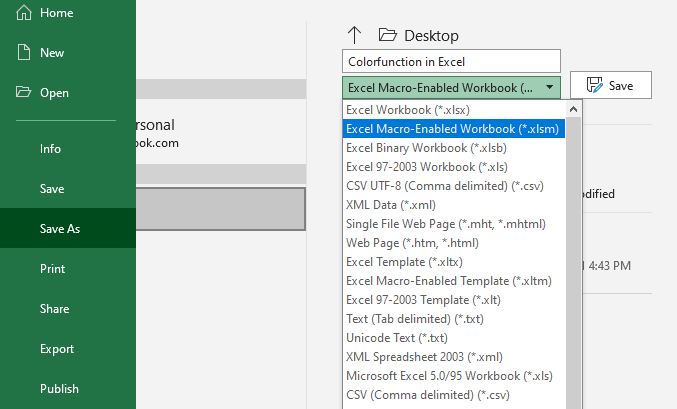
4. urratsa : Kolore Funtzioa erabiltzea Koloretako gelaxkak zenbatzeko
Orain zure Kolore Funtzio pertsonalizatua erabil dezakezu.
Lortzeko. gelaxka berde argien zenbaketa, idatzi hurrengo formula gelaxka huts batean,
=ColorFunction(F5,$D$5:$D$11,FALSE)
Hemen, F5 = Irizpide gelaxka zein kolore izango den. zenbatu behar da
$D$5:$D$11 = Zenbaketaren barrutia
FALSE adierazten du kolore berdina duten gelaxken kopuruak irizpideen gelaxka zenbatuko da

Sakatu SARTU eta gelaxka berde argien zenbaketa lortuko duzu.

Antzeko moduan, laranja argien gelaxken zenbaketa lor dezakezu.

5. urratsa : Kolore Funtzioa erabiltzea koloretako gelaxkak batutzeko
Berde argiko gelaxken batura lortzeko, idatzi formula hau anGelaxka hutsa,
=ColorFunction(F5,$D$5:$D$11,TRUE)
Hemen, F5 = Irizpide gelaxka zein kolore batuko den
$D $5:$D$11 = batuketaren barrutia
EGIA irizpideen gelaxkarekin kolore berdina duten gelaxken kopurua gehituko dela adierazten du.

Berde argien gelaxken batura lortuko duzu SARTU sakatuz.

In era berean, laranja argien gelaxken batura lor dezakezu.
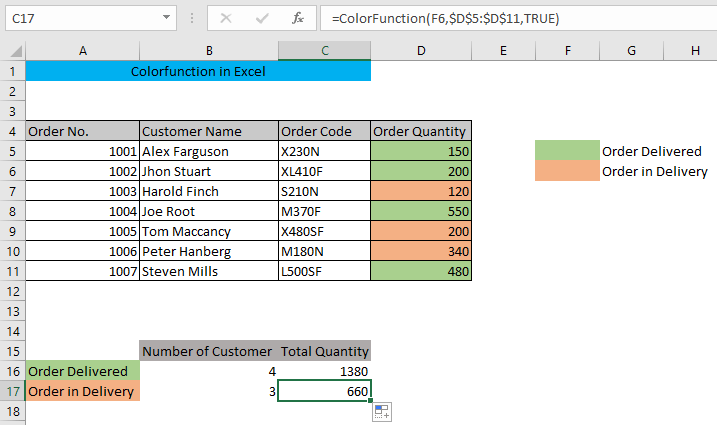
Koloretako gelaxkak zenbatzeko eta batutzeko beste modu batzuk
Kolorefuntzioa erabili beharrean. , koloratutako gelaxken zenbaketa lor dezakezu edo koloretako gelaxken batuketa bi modu ezberdinetan.
1. IRAGAZKI eta AZPITOTAL funtzioak erabiliz
zenbaketa eta batura lor ditzakezu. koloretako gelaxkak Iragazkia eta AZPITOTALA funtzioa erabiliz.
Lehenik eta behin, joan Datuak fitxara eta egin klik Iragazkia.
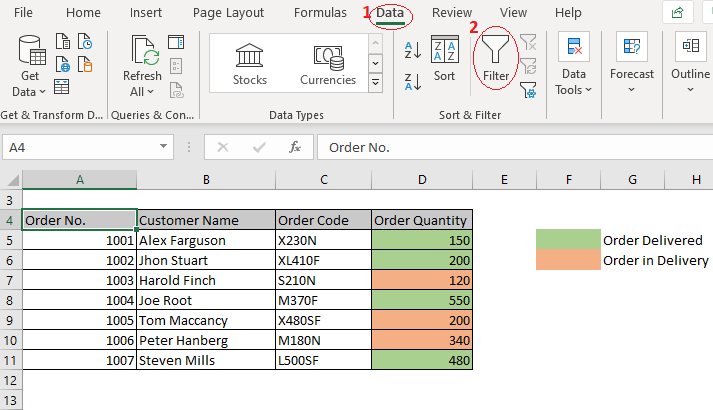
Ondoren, beheranzko gezia agertuko da zure zutabe guztien goiburuaren ondoan. Egin klik Eskaeraren kantitatea (Koloreko zutabea) ondoan dagoen beheranzko gezian, joan Iragazi kolorearen arabera atalera eta hautatu kolore berde argia.

Orain kolore berde argiko datuak soilik ikusiko dituzu zutabe honetan. Zenbaketa lortzeko, idatzi formula hau,
=SUBTOTAL(2,D5:D11)
Hemen 2 k adierazten du gelaxka zenbatuko dela eta D5:D11 datuen barrutia da.

ENTER sakatu ondoren kolore berde argiaren zenbaketa lortuko duzugelaxkak.

Koloratutako gelaxken batura lortzeko, idatzi formula hau,
=SUBTOTAL(9,D5:D11)
Hemen 9 gelaxka gehituko dela adierazten du eta D5:D11 datuen barrutia
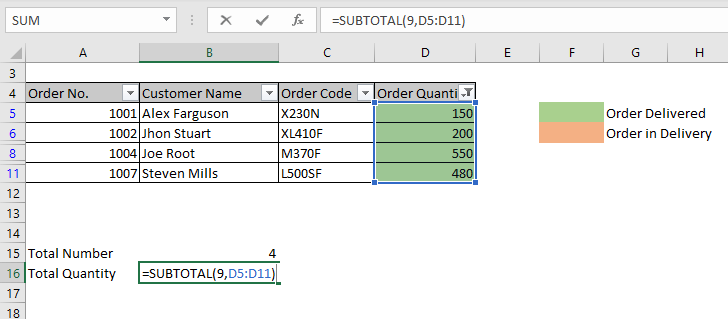
<1 sakatu ondoren>SARTU kolore berde argien gelaxken batura lortuko duzu.
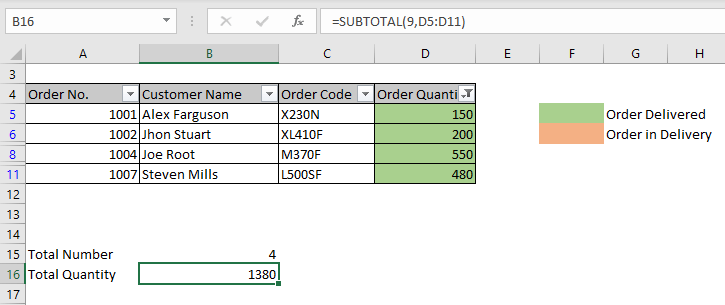
Iragazkia kolore laranja argira aldatuz, laranja kolorekoen zenbaketa eta batura lor ditzakezu. gelaxkak.
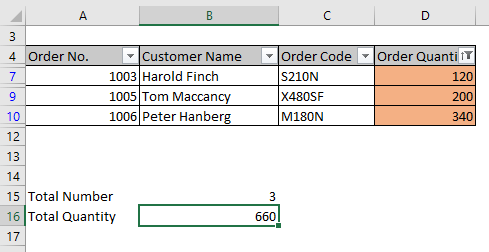
2. GET.CELL funtzioa erabiliz
GET.CELL funtzioa erabiliz ere zenbatu eta laburtu dezakezu koloretako gelaxkak.
Lehenik eta behin, joan Formulak fitxara eta hautatu Definitu izena.
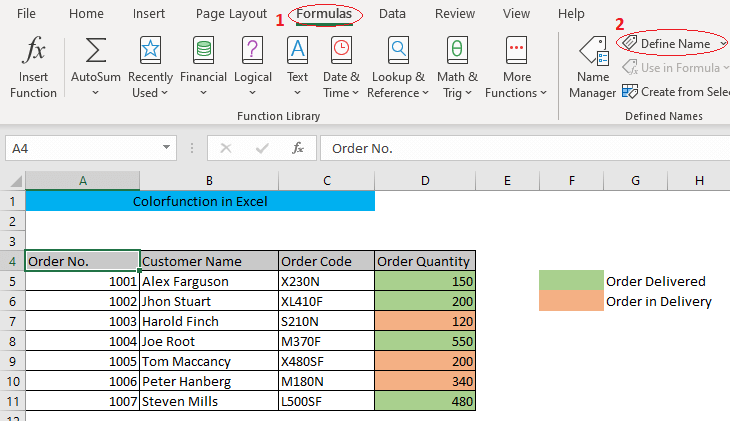
A. Izen berria koadroa agertuko da. Idatzi Kolorea bezalako izena Izena Laukian. eta Sartu formula koadroan aipatzen du eta sakatu Ados.
=GET.CELL(38,’GET CELL’!$D5)
Hemen 38k adierazten du formula izango dela. eman aipaturiko gelaxkaren kolore-kodea eta 'LORTU GELULA'!$D5 aipaturiko gelaxka da (kolorezko zutabearen zutabearen goiburuaren ondorengo lehen gelaxka)
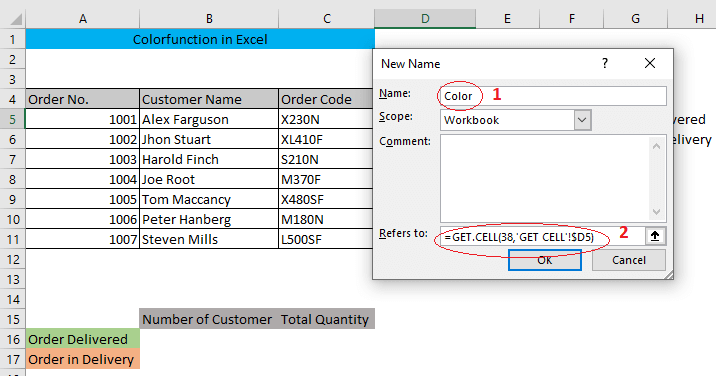
Orain idatzi =Kolorea (lehen Definitu izenak koadroan eman zenuen izena) koloretako zutabearen ondoko zutabean.
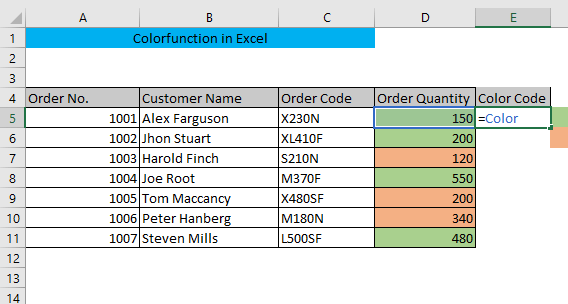
SARTU sakatu eta E5 zure datu-multzoaren amaierara arte arrastatu ondoren, E
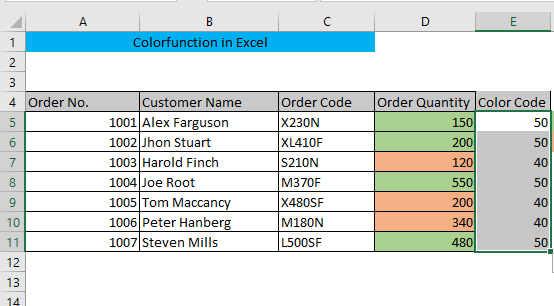
Orain idatzi formula hau kolore berde argiaren zenbaketa lortzekogelaxkak
=COUNTIF($E$5:$E$11,50)
Hemen, $E$5:$E$11 zenbaketaren barrutia da eta 50 berde argiaren kolore-kodea da. .

Sartu sakatu ondoren kolore berdeko gelaxken zenbaketa jasoko duzu.
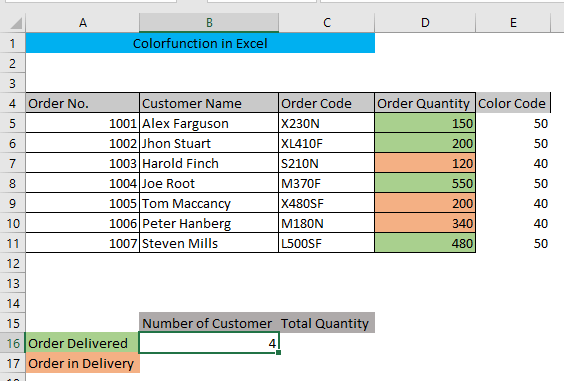
Idatzi formula hau berde argi koloreko gelaxken batura lortzeko,
=SUMIF(E5:E11,50,D5:D11)
Hemen, E5:E11 irizpideen barrutia da, 50 berde argiaren kolore-kodea adierazten du eta D5:D11 batura tartea da.
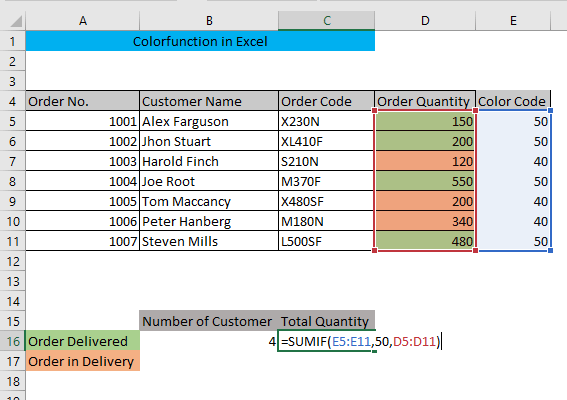
Sakatu SARTU eta lortuko duzu Berde koloreko gelaxka guztien batura.
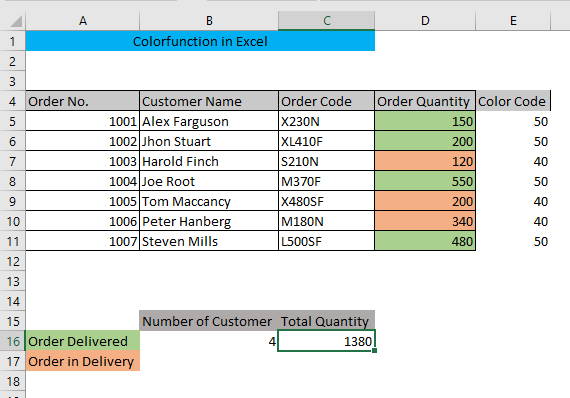
Antzeko modu batean, kolore laranja argiko gelaxken zenbaketa eta batura lor ditzakezu.
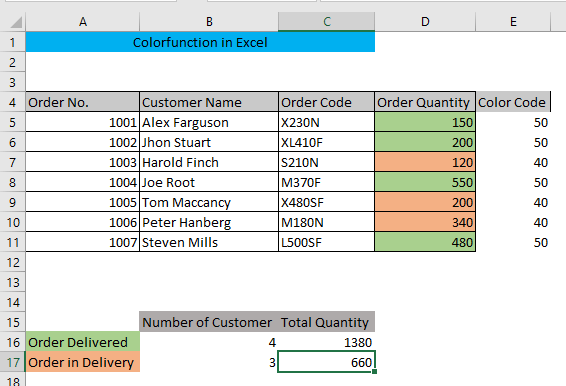
Ondorioa
Artikulua pasatu ondoren orain ColorFunction Excel-en sortu eta erabil dezakezula espero dut. Arazoren bat aurkitzen baduzu, utzi iruzkin bat.

